本日もやってまいりました!サイト運営スタッフが「知らなきゃ損な android 情報」をお届けさせていただきます!
必要な情報をその場でさっと記録できるメモ帳アプリ。アンドロイドに一つは入れておきたいアプリです。
大事な情報や、大切な想い出など。つい忘れてしまうか、記録に残して必要な時にすぐ引き出せるかは、人生の質に直結するとさえ言えるのではないでしょうか。
今回は「GooglePlay DL数100万以上」、「アプリ評価 ★4以上」に絞って、5つの一押しアプリを選びました。ジャンル別に紹介していくので、ぜひ最後までご覧ください!
メモ機能に特化したシンプルなアプリ【3選】

まず、こちらのカテゴリでは、メモ機能を重視したアプリ3選をご紹介します。
- メモ帳
- ColorNote
- Clevノート
1.一番シンプルなメモ帳アプリ「メモ帳」
最初に紹介するのは、その名もズバリ「メモ帳」。
今回紹介するアプリの中では、一番シンプルなアプリです。
特徴1:これ以上ないほどシンプルな機能
メモ帳の使い方はいたってシンプルです。
<手順>
- アプリを開く。
- +を押す。
- メモ入力。
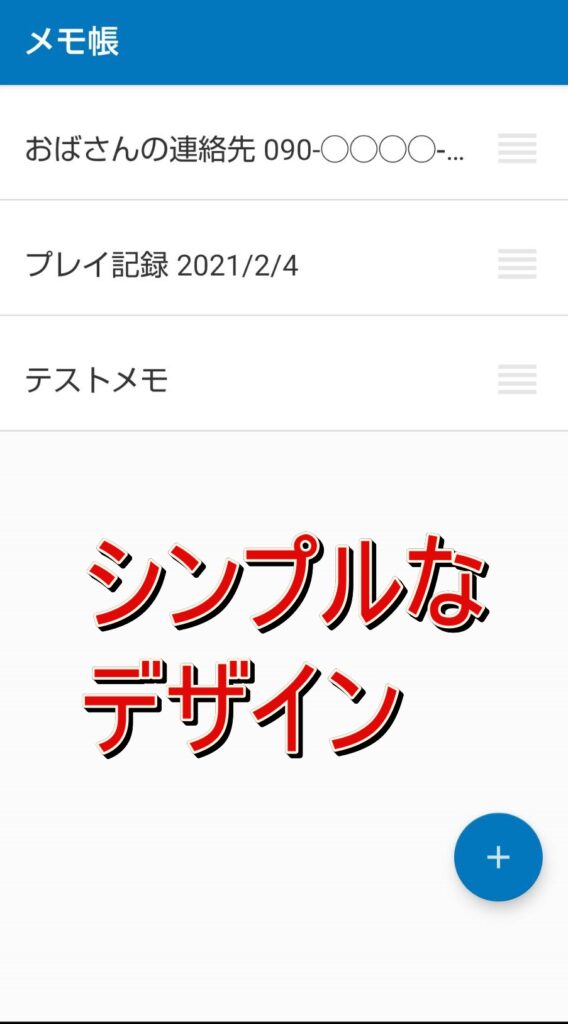
使い方はこれだけです。これ以上無いほどすっきりしています。
シンプルな作りゆえに、動作が非常にきびきびしているのも特徴。
2.ふせんのように使える「ColorNote」
「Color note」もメモ機能に特化した、シンプルで使いやすいアプリです。
特徴1:チェックシート形式で記録が可能
テキスト形式だけでなく、チェックシート形式のメモを作成できるので、買い物リストやto doリストを作るのに重宝します。
特徴2:ふせん機能
ColorNoteの大きな特徴として、登録したメモをふせんのようにデスクトップに張り付けることが可能です。メモ帳を開かなくても内容を確認したい時に、とても便利ですよ。
<手順>
①デスクトップに付箋を張り付けるには、アプリのアイコンを長押して、「ウィジェット」を選択します。
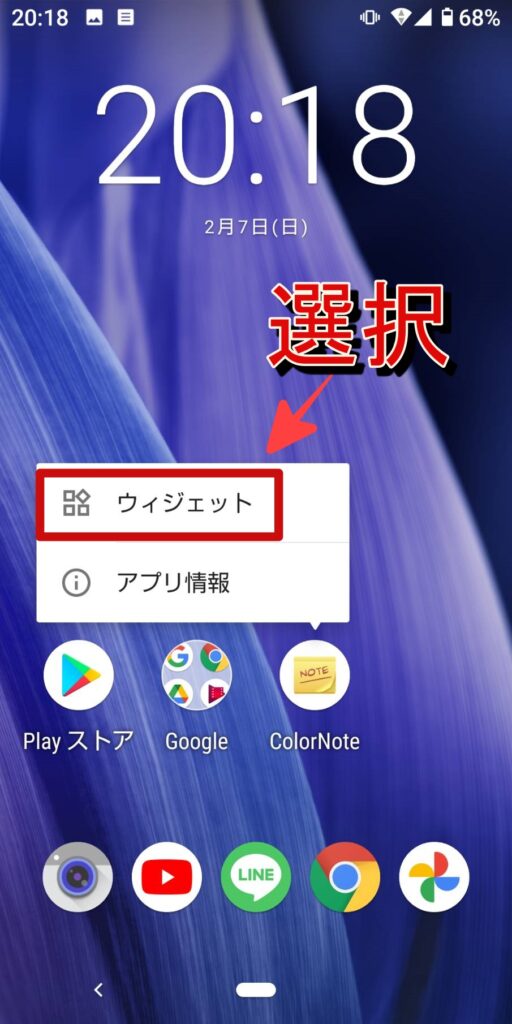
②付箋にするデータとサイズを指定しましょう。
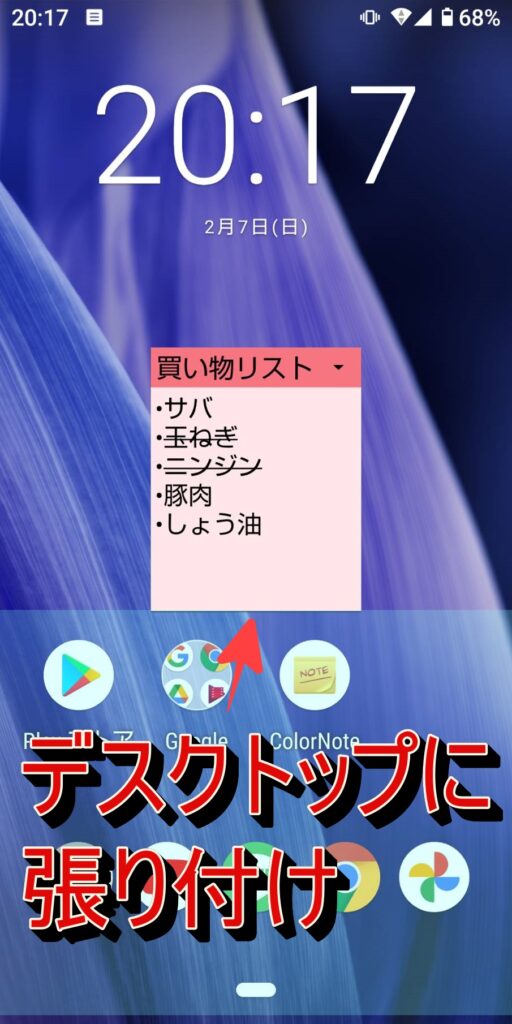
3.テンプレートが便利な「Clevノート」
「Clevノート」は特徴として、銀行口座や買い物リストなど、便利なテンプレートに沿って情報をまとめられます。
銀行口座やアカウント情報の管理が大変に感じたことはありませんか?そんな時はClevノートにまとめてしまいましょう。
特徴1:便利なテンプレートでかんたん管理
<手順>
①画面左上の「三」印のメニューを開くことで、銀行口座やサイトID管理など、四種類のテンプレートを選択できます。
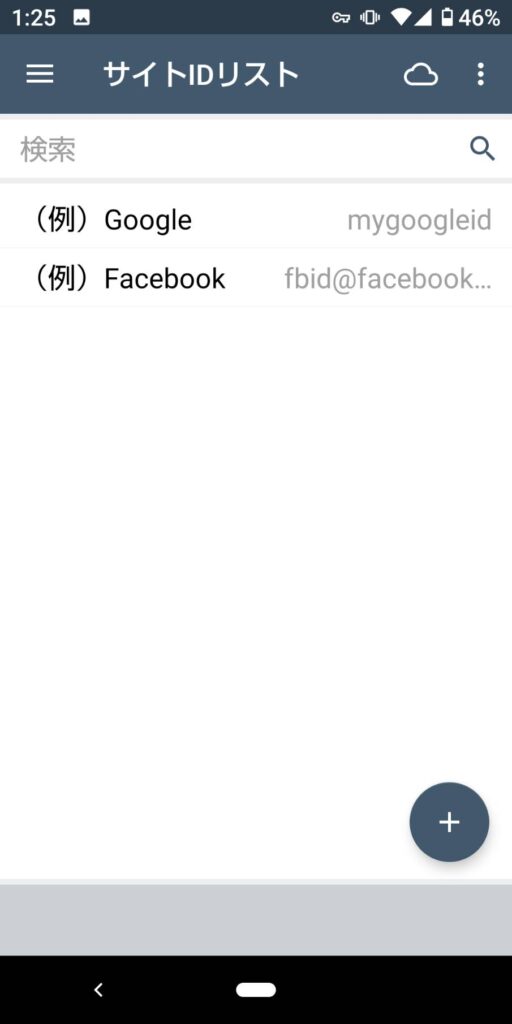
②プリセットされた例文に合わせて、情報を登録していくだけなので、簡単に操作できます。
ただし、「パスワードを記録しておくことは推奨しません」とのこと。これは個別に管理するしかないようですね…。
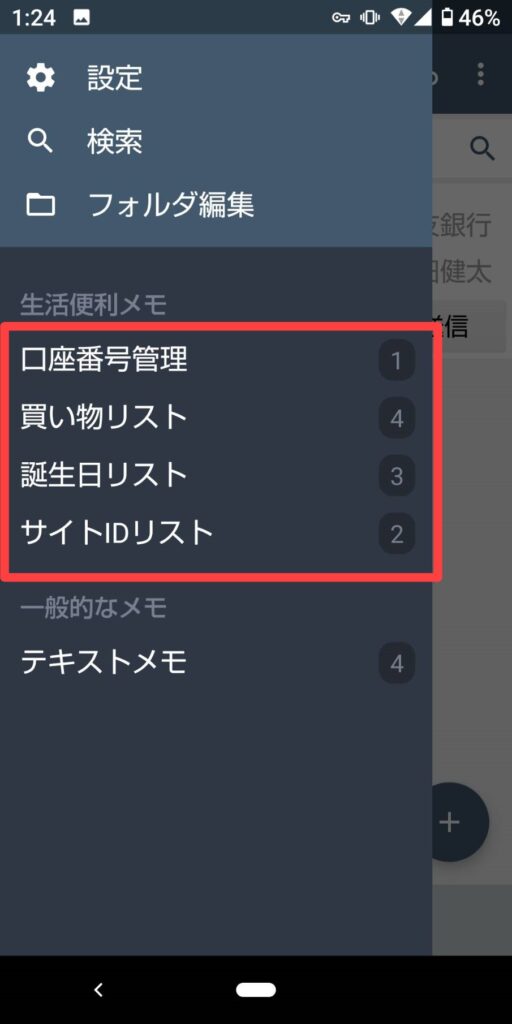
特徴2:「誕生日リスト」で大切な日を記録
独特なのが、友人の誕生日をリマインドしてくれる「誕生日リスト」です。友人との時間を大切にする方に、とても便利な機能だと思います。
機能の充実した多用途アプリ【2銭】

続いてこちらのカテゴリでは、機能性を重視したアプリ2選を紹介します。
- Google Keep
- Evernote
4.機能を盛り込みつつバランスのいい「Google Keep」
「Google Keep」は、今まで紹介した3つに比べると様々な機能が充実しています。
というと、ちょっと「難しいかな…」と、身構えてしまう方もいらっしゃるでしょうか。
心配ありません。多機能ながら複雑になりすぎず、スッキリと使いやすくまとまっているのがこのアプリの特徴です。
特徴1:写真・音声といった方法でも記録が可能
Google keepでは、文章以外に写真・音声などの方法でも記録を残すことが可能です。
<手順>
①画面左下の[+]のマークをタップします。
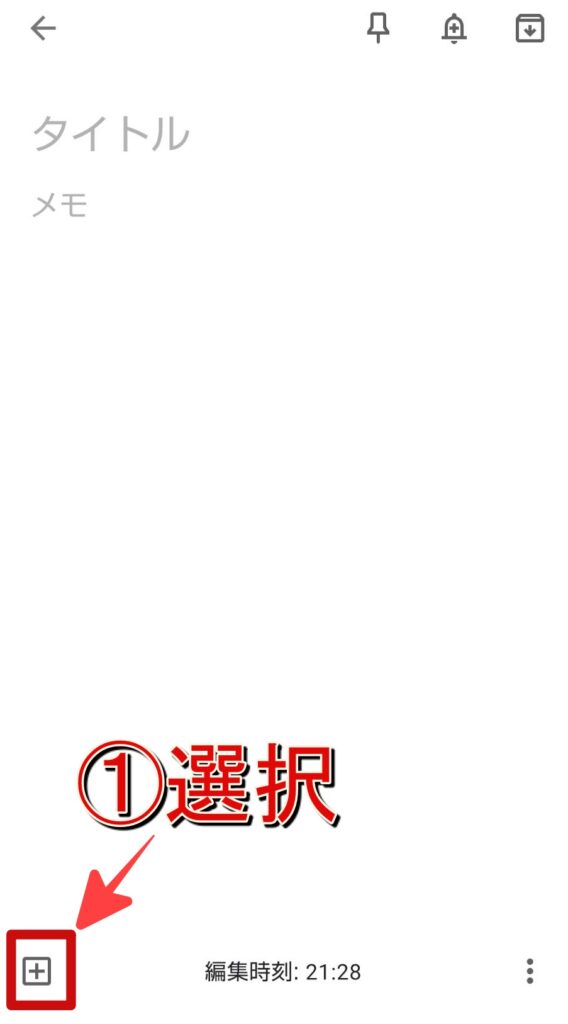
②後は写真の選択や録音の開始を選択するだけです。
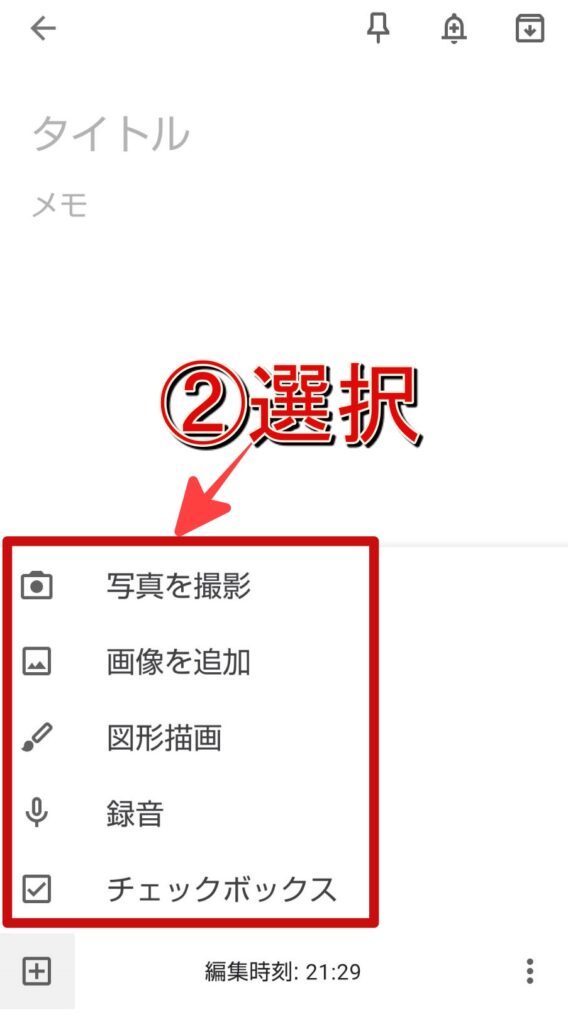
③【例】写真データをメモに取り込むことで、写真と文字を関連付けて記録ができますよ。
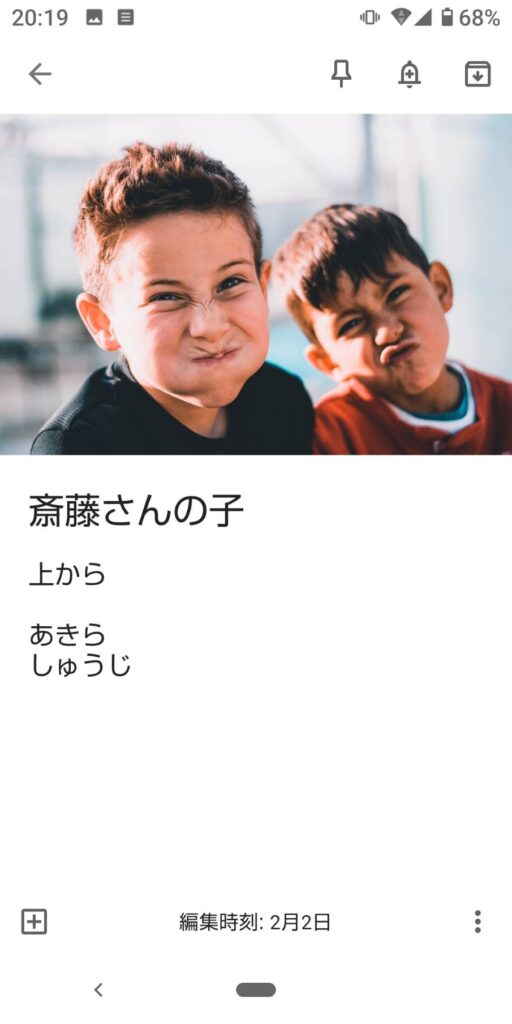
特徴2:自動でテキスト情報に変換してくれる音声データ機能
音声データであれば、文字を打てない状況でも大丈夫。
なんとこの音声データは、自動でテキスト情報に変換してくれるのです!
【例】「音声テスト」と発声したファイル画像です。
ちゃんと変換できていますね。文字の下の再生ボタンを押すと、実際の録音をチェックできます。
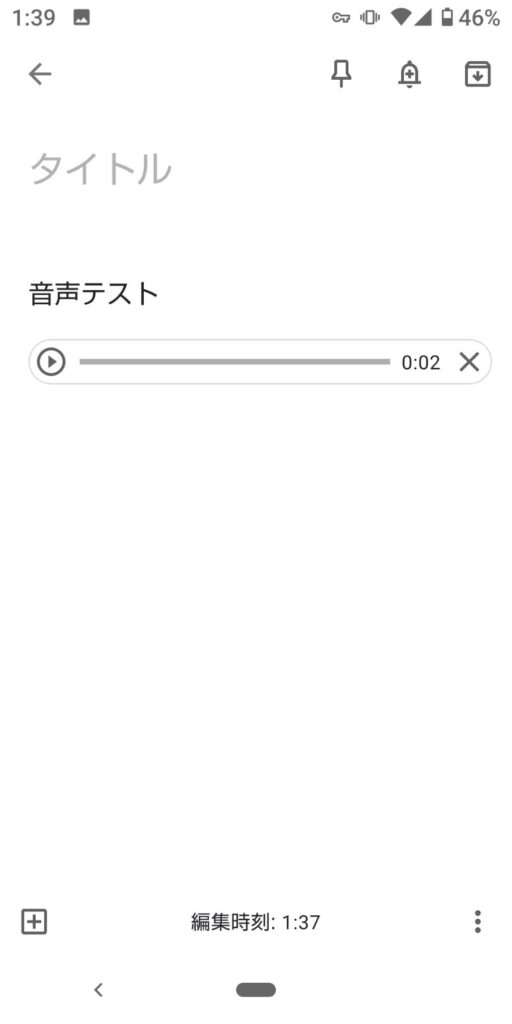
特徴3:別デバイスとメモの同期が可能
アンドロイドのGoogle Keepで記録したメモは、PC上からでも確認・編集が可能です。
そのため、スマホで書いた文章をPC上で使用する、もしくはその逆といった使い方が可能です。
特徴4:複数メンバーでメモの共有が可能
また、作成したメモを別のメンバーと共有することも可能です。
<手順>
①画像の右下にあるアイコンをタップします。(縦に並んだドッドのアイコン)
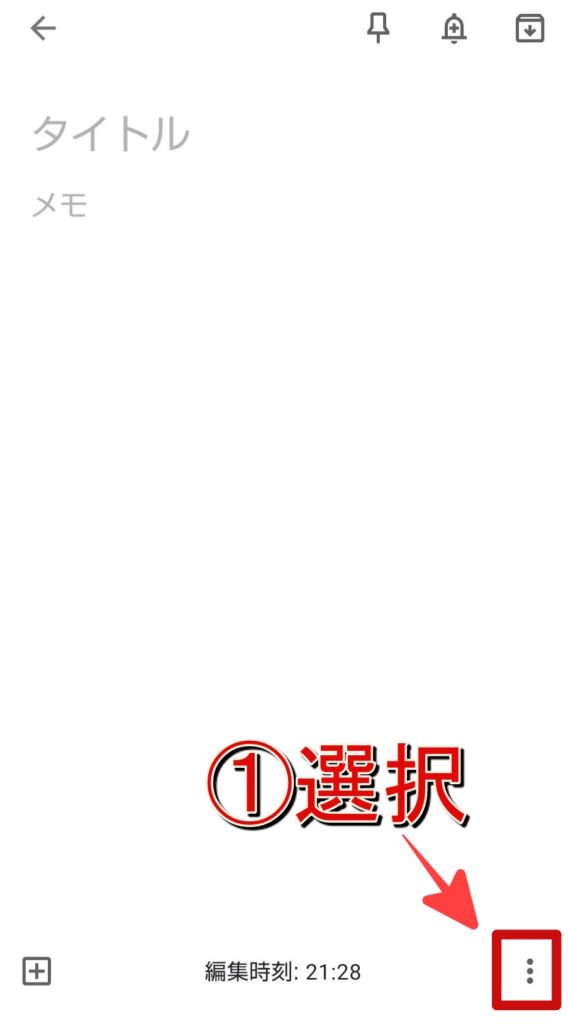
②「共同編集者」を選択して、お相手のGmailアドレスを入力すればOKです。
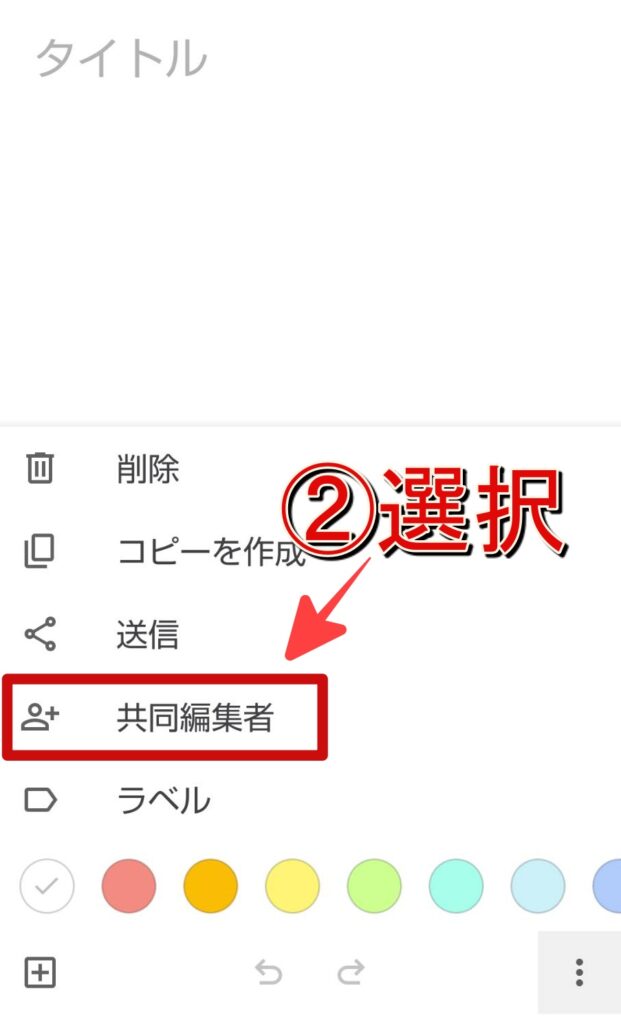
5.あらゆる情報を一元化「Evernote」
「Evernote」は、音声・写真などに加え、PDFデータ、Webページなど、さまざまな情報を取り込むことが可能です。
機能は大幅に増え、このアプリだけで何本も解説記事を書けるほどです。
今回はその中でも、筆者の印象に残った機能をご紹介します。
特徴1:Webページをそのまま取り込み可能
Evernoteでは、Webページの情報を、そのままメモ帳に取り込むことが可能です。
<手順>
- アプリのメニューバーから「共有」をタップ
- 「もっと見る」を選択し、リストの中からEvernoteを選択します。
2回目以降は「共有」ボタンの横にEvernoteのアイコンが表示されるので、これを選択するだけでOKです。
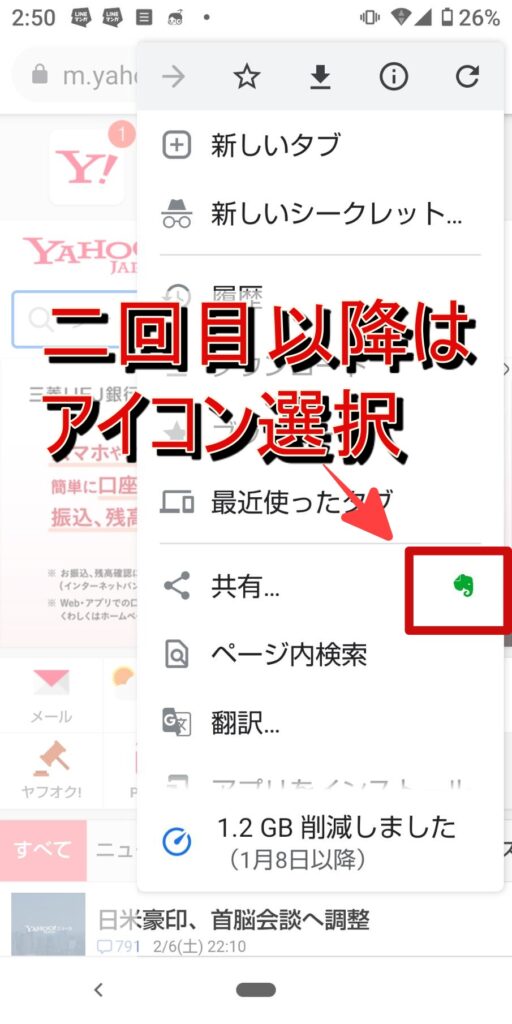
取り込んだWebページは、元のページが更新されたり消去されたりしても残せます。
特徴2:写真の中の書き文字を文章として認識する
個人的にこれはすごく驚きの機能なのですが、写真に書かれた文字を文章として認識し、検索することが可能です。
手書きのメモ、看板、名刺などをとりあえず写真として保存しておき、後から必要に応じて検索する、といったような、独自の使い方が可能です。
・検索欄に「ふきん」と入力し、検索するとキッチンペーパーの写真を探し出してくれます。
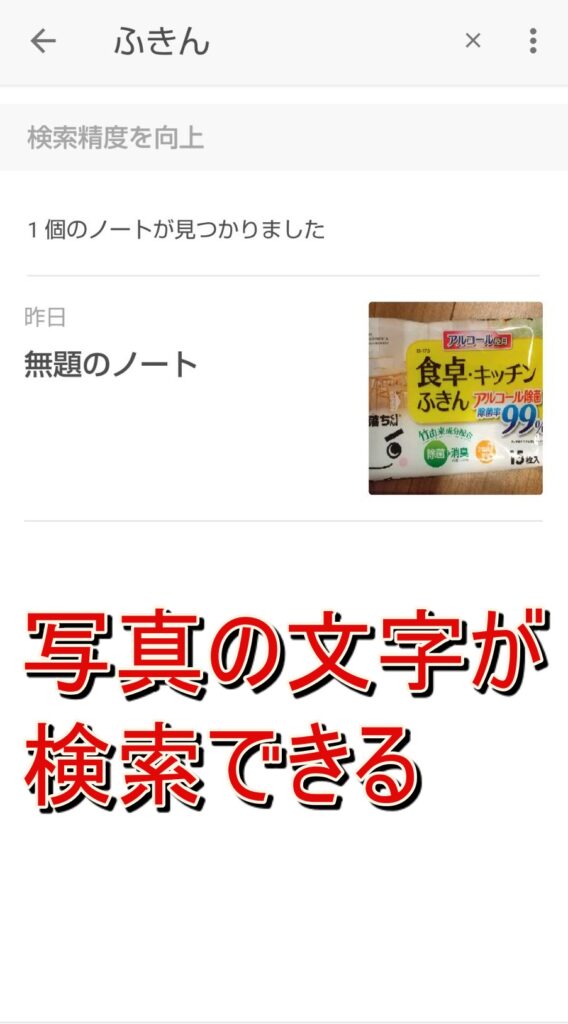
その他
他にも、Google Keepでも紹介した共有機能や、会議の議事録作成などに便利なテンプレート機能など、全部を紹介しきれないほど多彩な機能を搭載しています。
こちらで初心者用に動画解説も出ていますよ!
公式の「Evernote日本語版ブログ」でも定期的に解説記事が上がっていますので、興味のある方はご覧ください。
アンドロイドのメモ帳アプリってどんなもの?

アンドロイドのメモ帳アプリは、大きく2つのジャンルに分かれます。
①「メモ機能に特化したシンプルなアプリ」
②「機能の充実した多用途アプリ」
①シンプル系の特徴
メモを取るという機能に特化し、その他の機能は省かれています。
あるいは、かわいいキャラクターやデザインを売りにしているアプリもこちらに含まれるでしょう。
「余計な機能は必要ない」「機能よりもデザイン重視」という方にお勧めです。
②多機能系の特徴
文章以外の方法で記録を残す、複数人で同じノートを共有するなど、高度な機能が持ち味です。
そのため、一般的なメモ帳のイメージにとどまらない、多彩な使い方が可能です。
メモ帳を使う利点

いつも身近にあるスマートフォン。
アプリも沢山ありますが、その中でもメモ帳アプリを使うメリットが満載なんです!
メリット① リマインダーで忘れ防止に
メモ帳アプリによっては、リマインダー機能で通知やアラームと連動しているものがあります。
やるべき時に「今だよ!」と教えてくれるので、うっかり忘れの心配が無くなりそうですね! これは紙のメモ帳には無い、スマートフォンならではの便利な部分でしょう。
メリット② 思いついたその場で書き留められる
こちらは紙のメモ帳でも同様ですが、身近に持っていることの多いスマートフォンにアイディアを書き留められます。メモ帳アプリは1つは入れておくのがおすすめです!
スマートフォンなら暗闇でもバックライトがありますので、紙媒体よりも活躍シーンは多いかもしれませんね。
メリット③「やること」をいつでも見返せる
ToDoリストとしてやることを書き留めておけば、いつでも見返せるのも魅力です。
時計を見たり、LINEをしたり…とスマートフォンを手に取ることって1日に何度かありますよね。起動するついでに「あれをやるんだったな」と振り返ることで、先の予定も立てやすくなるでしょう!
まとめ
- シンプルで軽い「メモ帳」
- ふせん機能が特徴的な「color note」
- テンプレート機能が独特な「Clevノート」
- 高機能とシンプルさのバランスがとれた「Google Keep」
- 他にない機能をいくつも兼ね備えた「Evernote」
ということで、今回は上記5つのアプリをご紹介いたしました。
因みに筆者は、というと、普段はGoogle Keepを使いながら、Evernoteは気になったWebページを保存するのに利用しています。
1つにまとめる事ができれば理想なんですけど、どれも魅力的で絞り込めない、優柔不断なスタッフでした。
それでは、また次の記事でお会いしましょう。ここまでお読みいただき、ありがとうございました。



